Dependiendo de la versión del sistema de permisos que hayas instalado, consulta los artículos para la versión 1 o 2.
Ve a Permisos V1
¿Dónde encontrar un grupo de permisos?
- Desde tu barra lateral, ve a Configuración
- En General
- Haz clic en Permisos
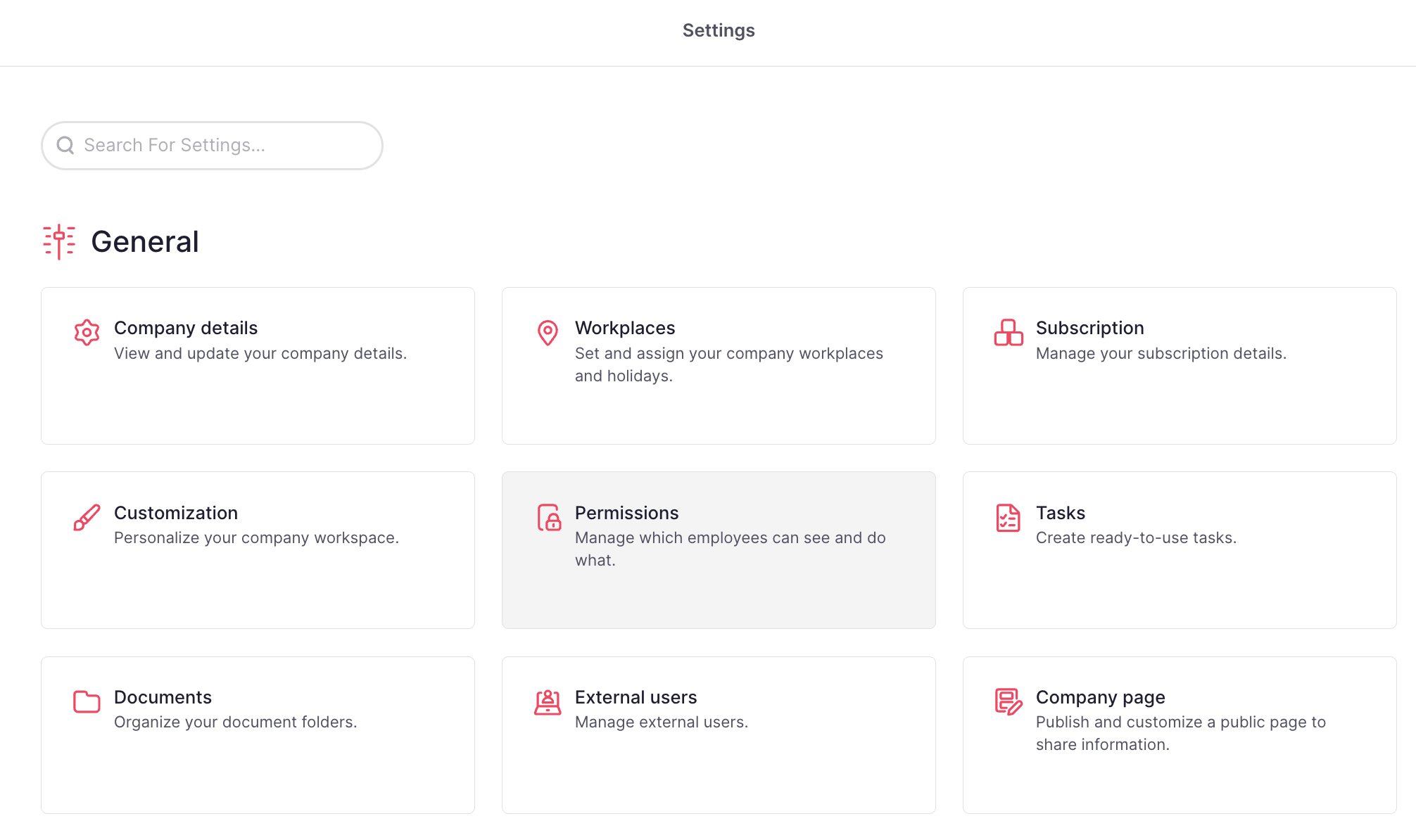
👀 Aparecerá una nueva pestaña para que administres tus permisos.
Por defecto, Factorial creará dos grupos. Pero podrá crear grupos personalizados según las necesidades de tu empresa.
Creación de grupos personalizados
- Desde la página de permisos
- Desplázate hacia abajo hasta Grupo personalizado
- Haz clic en + Crear grupo
- Aparecerá una pestaña emergente para que nombres el nuevo grupo de permisos
- Enviar
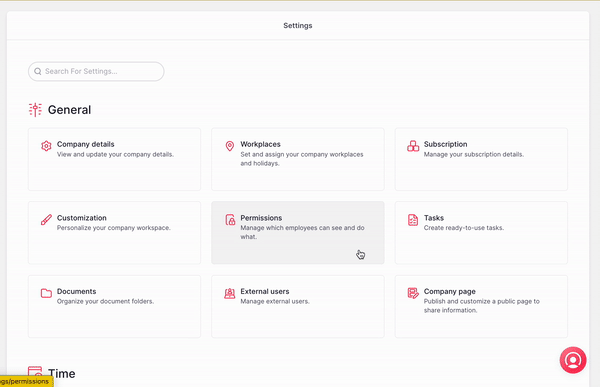
Para añadir miembros al grupo de permisos
- Desde tu grupo de permisos, haz clic en Miembros
- Aparecerá la lista con todos los/as empleados/as de tu empresa
- Elige los/as empleados/as que quieres asignar al grupo de permisos
- Haz clic en Guardar
- Guarda los cambios
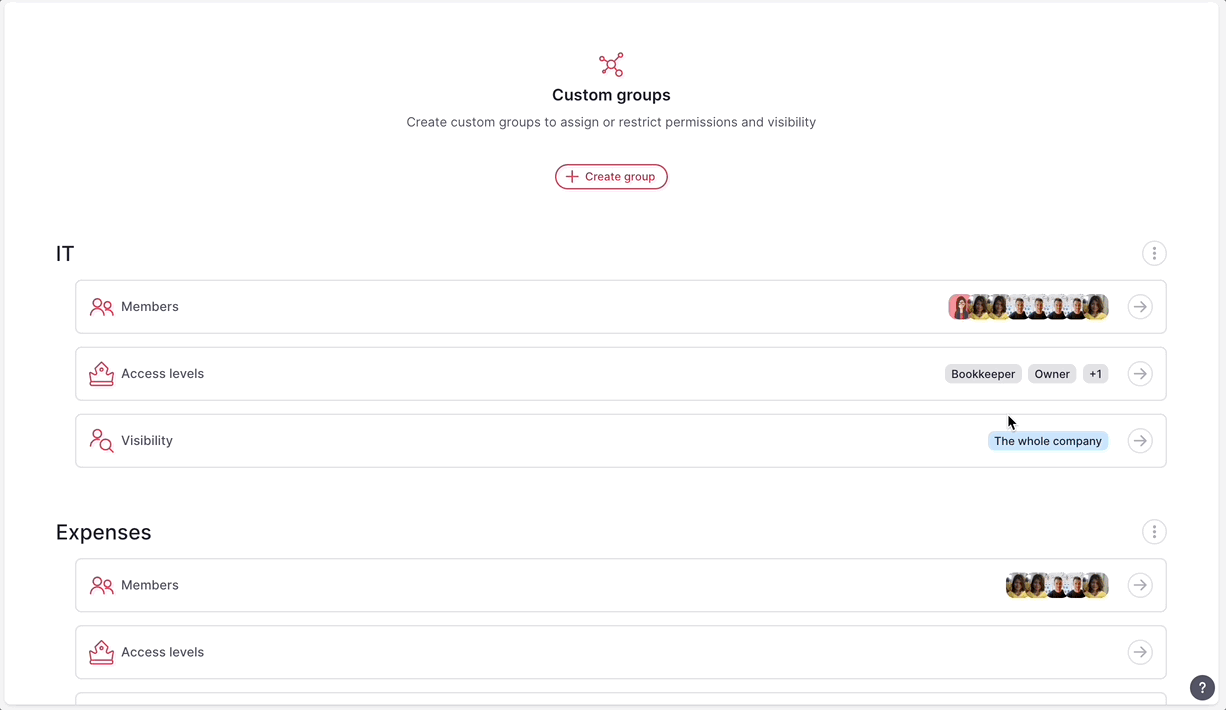
Para gestionar los niveles de acceso del grupo de permisos
- Desde tu grupo de autorización, haz clic en Niveles de acceso
- Activa los niveles de acceso por defecto o crea niveles personalizados
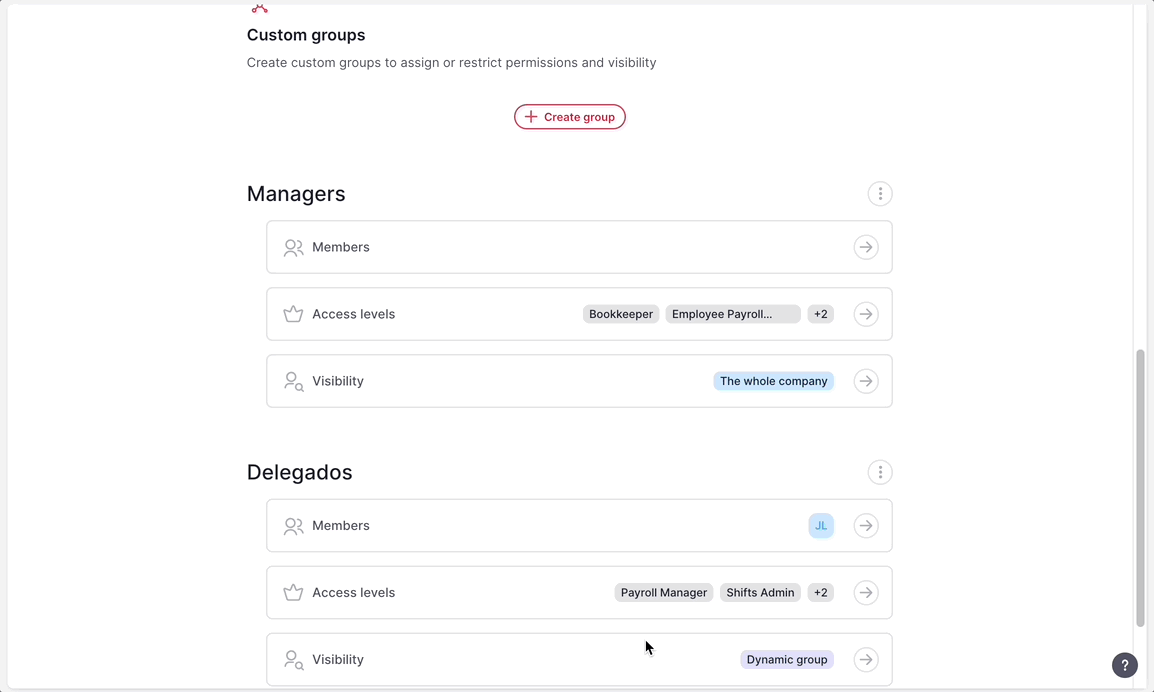
Para configurar la visibilidad del grupo de permisos
- Desde tu grupo de permisos, haz clic en Visibilidad
- Selecciona qué empleados e información pueden ser vistos por los miembros de este grupo.
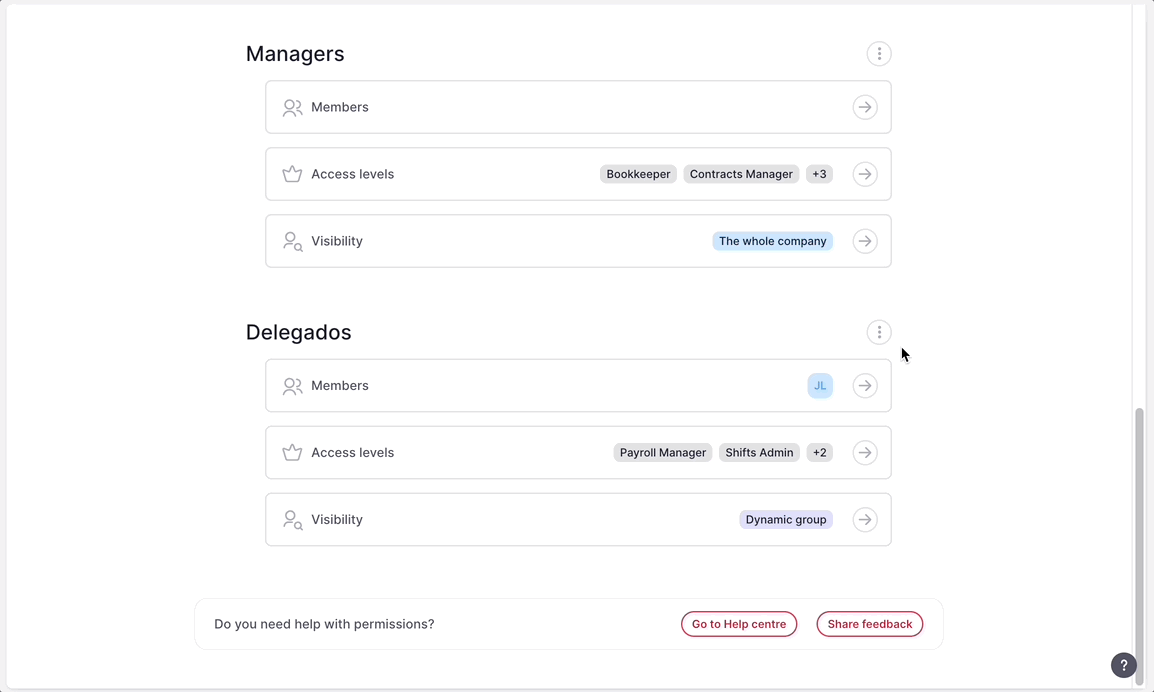
Para eliminar o cambiar el nombre del grupo de permisos:
- Haz clic en los tres puntos (...) ubicados a la derecha de tu grupo de permisos
- Elige entre Eliminar o Renombrar